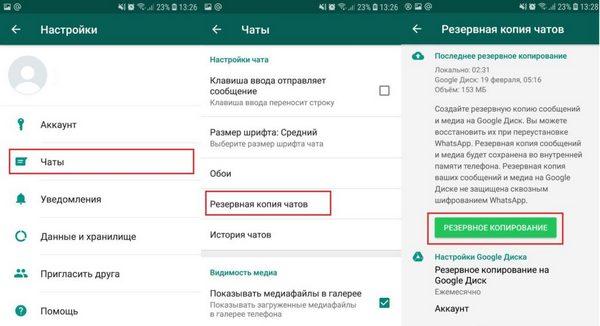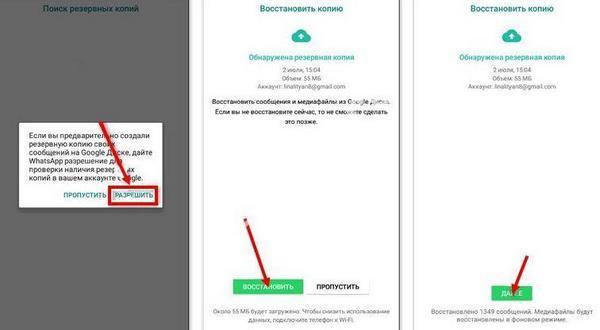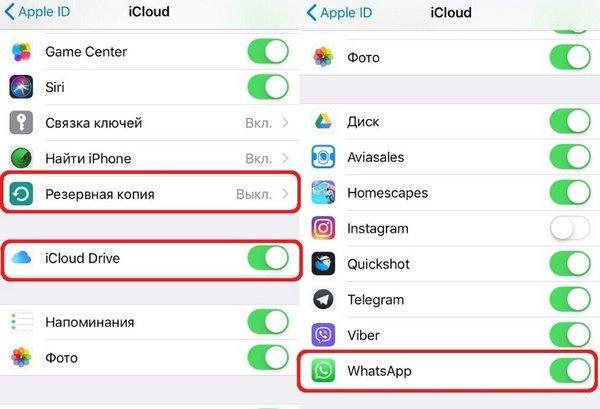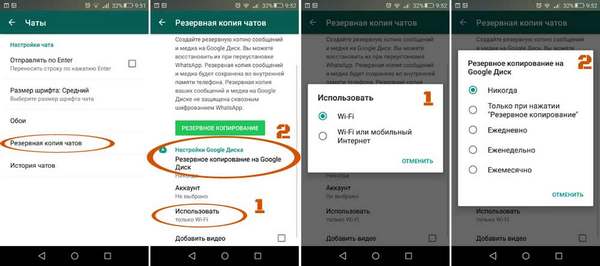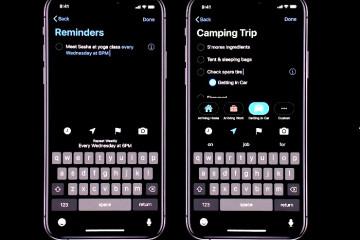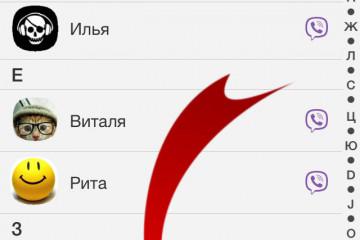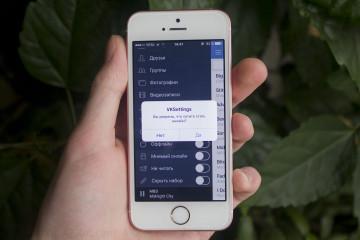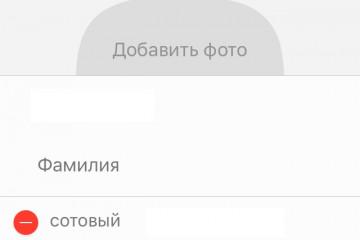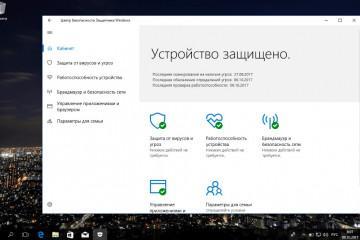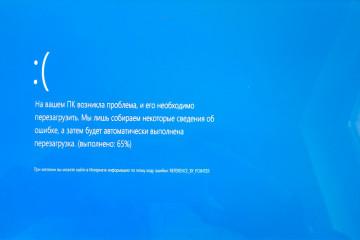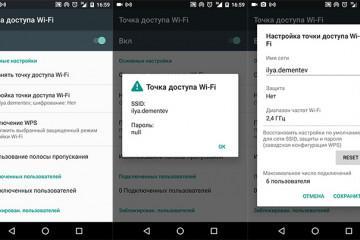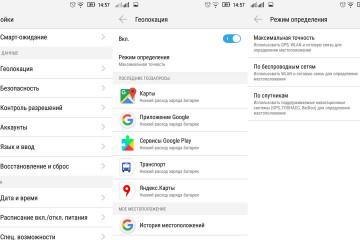Как восстановить резервную копию WhatsApp на андроиде
Содержание:
- Что такое функция бэкапа в WhatsApp и зачем она нужна
- Как сделать резервную копию Ватсап на андроиде
- Где найти хранилище Ватсап на телефоне андроид: путь к медиафайлам и чатам
- Восстановление Ватсап из резервной копии на андроиде
- Как отключить резервное копирование для мессенджера на смартфоне
- Как удалить backup WhatsApp
Изучение функциональных возможностей нового телефона ставит многих пользователей в тупик. Часто владельцы задаются вопросом, как восстановить резервную копию Whatsapp на андроид после отката смартфона к заводским настройкам или переустановки программы. Существует несколько способов сохранения важной информации.
Что такое функция бэкапа в WhatsApp и зачем она нужна
Функционал Backup Whatsapp на Android предназначен для создания копий и настроек программы на стороннем носителе, включая облачное хранилище. Вся информация из мессенджера сохраняется и ее легко восстановить.
Как сделать резервную копию Ватсап на андроиде
Создание дубликата на смартфоне можно проводить двумя методиками: локальным и виртуальным резервным копированием. Каждый вариант имеет свои плюсы и минусы при использовании.
В памяти устройства
Локальное хранилище Ватсап на андроиде подразумевает внесение информации в память гаджета. Каждую ночь, в 2.00 программа проводит автоматическое сохранение бесед, сообщения за предыдущий день легко восстановить.
Этот тип копирования может осуществляться в любое время. Для создания резерва необходимо совершить простейшие шаги:
- После входа в приложение необходимо открыть подраздел «Настройки».
- В системе отыскивают отдел «Чаты».
- Из них перейти в блок «Резервные копии» и нажать кнопку старта копирования.
При правильном проведении операции все диалоги на русском языке начнут сохраняться в памяти смартфона.
На Google Диске
Виртуальный тип копирования подразумевает сохранение информации в облачном хранилище. Где может храниться резервная копия Whatsapp на андроид? В Google Drive, помогающем воссоздать сведения при потере или поломке устройства.
Виртуальные дубликаты также могут формироваться в автоматическом режиме. Для включения функционала нужно пройти несколько шагов:
- После входа в приложение переместиться в главное меню.
- Из него перейти в подраздел «Чаты».
- Найти блок «Резервные копии».
- Переместиться в Гугл Драйв и выбрать имя учетной записи, в которой будет храниться переписка.
- В подразделе задать периодичность создания дубликатов информации.
После отправки диалогов в облачное хранилище их перезапись на устройство происходит только при помощи Интернета. Если у пользователя не получается проведение процедуры воссоздания, то он должен убедиться:
- что в смартфоне добавлены сервисы Гугл Плей и перед операцией был произведен вход в аккаунт;
- что трафика хватает для проведения мероприятия. В большинстве случаев ее можно провести только при помощи беспроводной, а не мобильной связи.
Где найти хранилище Ватсап на телефоне андроид: путь к медиафайлам и чатам
Куда копируются сообщения с Ватсапа на телефоне андроид? Папка с архивной информацией расположена по адресу: /sdcard/WhatsApp/Databases. Путь к ней можно открыть через файловый менеджер устройства.
Второй вариант доступа — при помощи подключения гаджета к персональному компьютеру и поиска нужной папки в приложении «Проводник».
Восстановление Ватсап из резервной копии на андроиде
Воссоздание утерянных материалов из мессенджера иногда провоцирует проблемы. Если операция не проходит в стандартном режиме, то нужно посмотреть и проверить возможные неполадки:
- пользователь должен использовать те же номер сотового и адрес электронного ящика, что и при создании дубликата;
- в смартфоне хватает памяти, чтобы создать копию;
- устройство полностью заряжено или подключено к источнику питания.
Из резервной копии с Google Диска
Для восстановления дубликата необходимо воспользоваться тем же телефоном и аккаунтом, которые использовались для его создания. Процедура проходит по следующему алгоритму:
- Нужно удалить WhatsApp и заново его установить.
- После войти в программу и подтвердить номер сотового.
- Система предложит пройти процедуру восстановления, которая осуществляется через Google Диск. По завершении манипуляции нажимают клавишу «Далее», и после окончания инициализации все письма будут доступны.
Последний шаг — это автоматическое возобновление утилитой сохраненных медиафайлов.
Из локальной резервной копии
Перенос имеющейся информации на новое устройство происходит через персональный компьютер, SD-карту или проводник. На самом гаджете файлы локальных копий сохраняются в течение одной недели.
Восстановление более старых локальных резервных копий
При желании вернуть предыдущий дубликат переписки, а не последний, следует пройти простейший путь:
- Загрузить любой из доступных файловых менеджеров.
- В нем пройти путь: sdcard/WhatsApp/Databases. Если там их нет, то стоит просмотреть внутреннюю или основную память, так как информация может лежать в этих папках.
- Провести переименование дубликата из «msgstore-ГГГГ-ММ-ЧЧ.1.db.crypt12» в «msgstore.db.crypt12». Существует вероятность, что ранний вариант версии находится в протоколах «crypt9» или «crypt10». Цифры расширения менять не следует.
- После удаления и переустановки Ватсапа нажать на клавишу «Восстановить» после выведения на дисплей предложения от системы.
Программа самостоятельно проведет перезапись информации, через некоторое время переписка будет в свободном доступе.
Как отключить резервное копирование для мессенджера на смартфоне
Как отключить резервное копирование в Whatsapp на Android:
- После открытия утилиты нажимают на 3 вертикальные точки.
- Перемещаются в главное меню и заходят в блок «Чаты».
- В настройках жмут на кнопку «Backups».
- Выставляют галочку рядом с клавишей «Никогда».
После правильно проведенной процедуры автоматическая запись информации остановится. При желании восстановления автоматического дублирования сведений выполняют обратные действия и устанавливают период сохранения данных — «Ежедневно» или «Еженедельно».
Как удалить backup WhatsApp
Процесс проходит по стандартной схеме:
- После запуска файлового менеджера открывают папку хранения СД-карты или внутреннюю память. В ней отыскивают блок «Ватсап» и просматривают содержимое.
- При прикосновении и удержании папки на экране появится опция «Удалить» (надпись или ярлык корзины). Подтверждение приведет к стиранию информации.
Управление и создание дубликатов переписки из приложения Ватсап доступны даже для неопытных пользователей. Выполнение вышеуказанных процедур поможет как сохранить, так и полностью стереть ранее сохраненные записи.